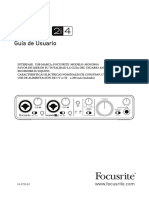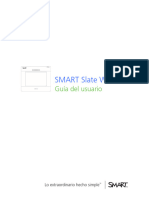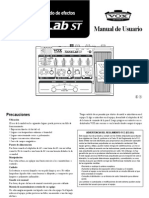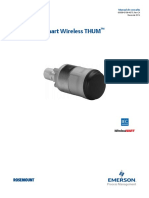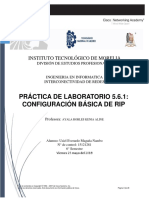Manual de Usuario
Manual de Usuario
Cargado por
Kelly AnnecyCopyright:
Formatos disponibles
Manual de Usuario
Manual de Usuario
Cargado por
Kelly AnnecyDerechos de autor
Formatos disponibles
Compartir este documento
Compartir o incrustar documentos
¿Le pareció útil este documento?
¿Este contenido es inapropiado?
Copyright:
Formatos disponibles
Manual de Usuario
Manual de Usuario
Cargado por
Kelly AnnecyCopyright:
Formatos disponibles
NDICE 1. Precauciones de Seguridad... 1 1.1 Interferencia 1 1.2 Sugerencias. 2 1.3 Entorno de Operacin . 3 1.
.4 Otra informacin importante de Seguridad 5 2. Configuracin BIOS.. 6 2.1 Navegacin a travs de la configuracin del BIOS..... 6 2.2 Ajustes del BIOS 6 3. Antes de Empezar. 8 3.1Conozca su Equipo... 8 3.2 Insertar y quitar la batera... 9 3.3 Calibracin de la batera.. 9 3.4 Teclado y Funciones.... 10 3.5 Combinaciones del teclado.. 10 3.6 Componentes integrados en la Netbook... 11 3.7 Teclado Tctil. 12 3.8 Etiquetas. 12 4. Microsoft Windows 13 4.1 Centro de Ayuda y Soporte. 13 4.2 Descripcin de la pantalla de Windows... 14 5. Multimedia.. 15 5.1 Uso de funciones de audio... 15 5.2 Utilizacin de conectores de entrada de audio. 15 5.3 Utilizacin del conector de salida de audio 15 5.4 Ajustar Volumen. 16 5.5 Uso de funciones de video 17 5.6 Uso de puertos de monitor externo. 17 6. Dispositivos Externos 18 6.1 Tarjetas para ranuras de dispositivos multimedia digitales. 18 6.2 Detencin o extraccin de tarjetas digitales. 18 6.3 Uso de dispositivos USB. 18 6.4 Conexin de dispositivos USB 19 6.5 Detener un dispositivo USB. 19 7. Comunicacin inalmbrica................................................................ 20 7.1 Funciones de recursos inalmbricos.. 20 7.2 Identificacin de un dispositivo inalmbrico.. 20 7.3 Controles inalmbricos. 21 7.4 Dispositivos Inalmbricos 802.11 21 7.5 Instalacin a una WLAN en su domicilio.. 22 7.6 Configuracin de una WLAN.. 23 7.7 Interfaz Bluetooth BlueSoleil. 24 7.7.1 Perfiles y Servicios Bluetooth 25 7.8 Red de rea Local (LAN).... 34 7.9 Modulo de radio 3G.. 36 7.9.1 Configuracin del servicio de Internet.. 36 8. Interfaz Control Center.. 38 8.1 Descripcin 38
9. Seguridad. 41 9.1 Funciones de seguridad.. 41 9.2 Contraseas.... . 41 9.3 Software Antivirus. 41 9.4 Software Firewall......... 42 9.5 Cable de seguridad Opcional. 42 9.6 Funcin Restaurar Sistema....... 43 9.7 Restauracin del sistema desde Arranque. 44 10. Cuidados Rutinarios 46 10.1 Precaucin para prevenir la perdida de datos.. 46 11. Resolviendo problemas..... 48 11.1 Glosario.... 51
PRECAUCIONES DE SEGURIDAD
1. PRECAUCIONES DE SEGURIDAD
Esta seccin est diseada para ayudarle en identificar las condiciones potencialmente inseguras cuando trabaja con este producto. Las caractersticas de seguridad requeridas estn instaladas en la Computadora porttil para protegerlo. Sin embargo, debe hacer uso de buen juicio para identificar los peligros de seguridad.
Maneje su automvil con precaucin en todo momento No utilice su dispositivo mientras conduce, estacione su vehiculo primero antes de usar este equipo.
Apague su dispositivo al cargar combustible Su computadora contiene dispositivos inalmbricos, por lo tanto no haga uso de sta en gasolineras (estaciones de servicio) o bien cerca de qumicos inflamables.
Apague su dispositivo en Aeronaves Los dispositivos inalmbricos mviles pueden causar interferencia en los sistemas de navegacin del avin. Por tanto utilizar su computadora con los dispositivos inalmbricos activados dentro de una aeronave es peligroso e incluso ilegal.
Apague los dispositivos inalmbricos de su computadora dentro de Hospitales bien cerca de equipo mdico especializado Los hospitales utilizan equipo mdico especiallizado, el cual puede ser alterado por las seales de radiofrecuencia emitidas por su dispositivo inalmbrico. Por tanto por favor siga cualquier reglamento interno emitido por el lugar en cuestin.
1.1 Interferencia
Todos los dispositivos inalmbricos mviles estn sujetos a la interferencia ocasionada por algunas condiciones ambientales adversas, las cuales pueden afectar el desempeo ptimo de su equipo. Debido a las propiedades de transmisin y recepcin de las comunicaciones inalmbricas, es posible que en ocasiones los datos se pierdan o presenten algunas demoras. Esto puede presentarse por la variacin de la intensidad de la seal de radio, la cual ocasiona los cambios en las caractersticas de la transmisin. Si bien es raro que los datos se pierdan, el entorno donde utilice el dispositivo puede influir negativamente en las comunicaciones. Las variaciones en la intensidad de la seal de radio se conocen como desvanecimiento o fading por sus siglas en Ingles. El desvanecimiento es causado por diversos factores, tales como la reflexin de la seal, la ionsfera y la interferencia de otros canales de Radio. En este caso, Skyzen y todos sus co-asociados no sern responsables de ninguna forma por los daos, demoras o errores en los datos trasnmitidos con este dispositivo, o por la imposibilidad de recibir datos a traves del mismo.
PRECAUCIONES DE SEGURIDAD
Est consciente de las regulaciones especiales Conozca cualquier regulacin especial de su rea ya sea local o fornea y siempre apague su dispositivo inalmbrico donde est prohibido su uso bien donde pueda causar algn peligro o interferencia.
Resistencia al Agua Su dispositivo inalmbrico no est desarrollado a prueba de agua. Por tanto, por favor mantngalo seco y solo lmpielo con un pao brevemente humedecido.
Uso delicado Utilice este dispositivo solo en posicin normal vertical (ingresandolo en el puerto USB de su PC o Lap Top). Evite si es posible el contacto con la antena mientras se encuentre encendido.
Productos Daados Si su dispositivo inalmbrico fue sometido a una caida fuerte o si ha sido sumergido en cualquier sustancia liquida, por favor no lo utilice hasta que sea revisado por un centro autorizado de servicio tcnico. Nunca intente secarlo con una fuente externa, tal como un microondas o una secadora de cabello convencional. Seguridad en el Camino Su dispositivo cuenta con un MODEM que le brinda actualmente la posibilidad de conectarse a la Red 3G de Telcel a cualquier hora y en cualquier lugar; sin embargo un gran beneficio conlleva a una gran responsabilidad. A continuacin la responsabilidad civil que un usuario debe adquirir al comprar este dispositivo: I) Manejar es la primera responsabilidad al conducir un automvil. II) Si usted requiere usar su computadora mientras conduce, por favor siga las disposiciones locales del pas o regin en donde se encuentre.
Uso y Cuidado Su Netbook es un producto de diseo superior e innovador y debe ser tratado con cuidado. Las siguientes sugerencias le ayudarn a cubrir cualquier obligacin para la garanta y le permitirn disfrutar de este producto por muchos aos.
PRECAUCIONES DE SEGURIDAD
1.2 Sugerencias
Mantenga su dispositivo seco y limpio. Agua, humedad o cualquier lquido contiene minerales que corroen los circuitos electrnicos. Mantenga su dispositivo partes y accesorios fuera del alcance de los nios y mascotas. No utilice su Netbook con las manos mojadas, de hacerlo podra daar el equipo o recibir una descarga. No use o guarde su Netbook en lugares con polvo, muy sucios o en ambientes poco comunes, ya que las partes internas pueden daarse. No guarde su Netbook en reas muy calientes. Exponerlo a altas temperaturas podra acortar l a vida de algunos componentes, daar la batera interna o simplemente deformar los plsticos que lo componen. No guarde su Netbook en reas muy fras, ya que al recuperar la temperatura ambiente, el eq uipo derretir el hielo y mojara posteriormente todos los componentes electrnicos. No tire, golpe, o sacuda bruscamente su equipo Netbook. El manejo inapropiado del mismo puede romper alguno de sus componentes internos. No utilice abrasivos, qumicos o solventes, as como detergentes fuertes para limpiar su Netbo ok. Por favor, lmpielo con un pao suave brevemente humedecido en una solucin de agua p oco jabonosa. No pinte su dispositivo Pintarlo puede pegar las partes movibles y ocasionar un mal funcionam iento. No coloque su Netbook en o sobre calentadores, como microondas, radiadores o calefactores. La computadora podra explotar al exponerlo al sobrecalentamiento. Si la Netbook se moja, las reparaciones no son cubiertas por la garanta, an si se encuentra dentro del periodo de la misma. No intente desarmar el equipo. Esta accin puede provocarle severos daos. Si el dispositivo o alguno de sus accesorios no funciona correctamente, acuda inmediatament e al centro de servicio ms cercano. El personal tcnico especializado lo asistir y en caso de ser necesario, enviar su equipo a reparacin. No exponga su dispositivo a la lluvia, humedad extrema o a ningn otro lquido. Evite temperaturas menores a -10C/14F o mayores a 45C/113F. No exponga su Netbook a polvo, tierra, arena, comida o cualquier otro material inapropiado.
1.3 Entorno de Operacin
Recuerde seguir siempre las disposiciones y/o reglamentaciones del rea local en la que se e ncuentre y apague su equipo siempre que sea prohibido su uso bien cuando pueda causar a lguna interferencia o peligro. Si usted desea conectar su dispositivo o algn accesorio del equipo a otro dispositivo, lea dete nidamente y primero que nada las instrucciones de seguridad contenidas en este manual de u suario.
PRECAUCIONES DE SEGURIDAD
La operacin de cualquier equipo radio-transmisor, incluyendo dispositivos inalmbricos MOD EMS, pueden interferir con equipo mdico especializado. Consulte a un doctor o directamente al fabricante del equipo en caso de tener alguna duda especfica sobre el tema. Apague su Netbook o desactive los dispositivos inalmbricos de la misma cuando cargue com bustible en estaciones de servicio (Gasolineras). Es muy importante observar las restricciones de su uso en depsitos de combustible (as como en reas de distribucin), plantas qumicas o donde haya operaciones en proceso. No haga uso del MODEM o dispositivos inalmbricos de su computadora dentro de aeronaves, el uso de dispositivos inalmbricos especiales durante un vuelo es ilegal y puede ser peligros o para los sistemas de navegacion del avin. No hacer caso de estas instrucciones puede provocar suspensin o remocin de los servicios para el portador, as como accin legal. Dispositivos Electrnicos Muchos de los equipos electrnicos modernos estn perfectamente aislados de las seales de radio frecuencia (RF) externas, sin embargo hay algunos aparatos electrnicos que pueden no estarlo. Para aclarar algunas dudas relacionadas con este tema, por favor consulte directamente al fabricante. Marcapasos Los fabricantes de marcapasos recomiendan una distancia mnima de 15cm (6 Plgs) entre los dispositivos inalmbricos y el marcapasos para evitar cualquier interferencia. Estas recomendaciones son consistentes y estan basadas en los estudios de Investigacin de Tecnologa Inalmbrica. IMPORTANTE: Si usted sospecha que hay interferencia o llegara a sentir alguna deficiencia en el marcapasos, apague inmediatamente los dispositivos inalmbricos de su Netbook. Dispositivos de Ayuda Auditiva Algunas tarjetas MODEMS pueden interferir con dispositivos de ayuda auditiva. En caso de interferencia consulte al fabricante del dispositivo para alternativas.
Otros Dispositivos Mdicos Si usted utiliza cualquier otro aparato medico, consulte al fabricante del dispositivo para determinar si esta debidamente aislado a seales externas de radiofrecuencia (RF). Su terapeuta puede asistirlo a obtener esta informacin. Por favor apague los dispositivos inalmbricos de su Netbook en centros de salud as como en lugares donde sea requerido. Avisos y Advertencias No use su dispositivo inalmbrico MODEM en cualquier lugar donde vea anuncios o advertencias que prohban el uso del telfono celular.
PRECAUCIONES DE SEGURIDAD
Entornos potencialmente explosivos y/o peligrosos Apague los dispositivos inalmbricos de su Netbook cuando se encuentre en reas potencialmente explosiva, por favor obedezca todos los sealamientos e instrucciones referidas al tema. Cualquier chispa en estas reas puede provocar una explosin o incendio causndole lesiones severas o incluso la muerte. Los usuarios son comnmente advertidos de apagar los dispositivos inalmbricos en estaciones de servicio como Gasolineras. Por tanto, es necesario que siga puntualmente cualquier tipo de restriccin para equipos de radiocomunicacin en depsitos de combustible (almacenamiento y distribucin), plantas qumicas, etc. Los entornos potencialmente explosivos generalmente no son de acceso pblico; sin embargo en algunos lugares que si los son, no siempre podemos encontrar letreros que indiquen claramente alguna restriccin de uso. Para su mayor seguridad, en caso de no estar seguro, pregunte primero sobre las disposiciones respecto al uso de dispositivos inalmbricos dentro de las instalaciones en donde se encuentra.
1.4 Otra Informacin Importante de Seguridad
Solo personal tcnico especializado deber dar servicio al equipo. Recuerde que de no ser asi el proveedor invalidara la garantia de este producto. Revise regularmente que los dispositivos inalmbricos instalados en su equipo se encuentren en buenas condiciones y funcionando correctamente. No almacene o lleve lquidos inflamables, gases, o materiales explosivos en el mismo compartimiento su Netbook, sus partes o accesorios. Para vehculos equipados con bolsas de aire.- recuerde que stas se inflan rpidamente y ejercen gran presin. Por tanto, no ponga objetos, incluyendo instalaciones de equipos inalmbricos, cerca o sobre los sistemas de bolsas de aire. La instalacin incorrecta de estos puede ocasionarle severos daos fsicos en caso de una colisin. Hacer caso omiso de estas instrucciones le puede llevar a la suspensin o negacin del servicio, as como la accin legal.
Servicio Tcnico Especializado Es altamente recomendable que su equipo sea revisado y reparado por personal autorizado, de lo contrario perder la garanta del equipo. Solo el personal del servicio tcnico especializado puede reparar su equipo.
IMPORTANTE: Por favor consulte la hoja anexa sobre la Poliza de Garanta, la cual le indicar claramente las clausulas para hacerla vlida en caso de requerirla.
CONFIGURACIN BIOS
2. CONFIGURACIN BIOS
El programa de Configuracin BIOS (Sistema de Entrada y Salida Bsico) es una utilidad de la lista de posibilidades conducidas que le permite a usted hacer cambios en la configuracin del sistema y ajustar su sistema para reflejar los accesorios instalados o alterar el rendimiento del sistema. Cuando la computadora es reiniciada, el sistema es configurado con los valores almacenados en CMOS. Con mens fciles de usar, usted puede configurar opciones tales como: Discos Rgidos y perifricos Secuencia de Reinicio de Disco Proteccin de Contrasea Las propiedades realizadas en el programa de Configuracin BIOS afectan profundamente el rendimiento de la computadora.
2.1 Navegacin a travs de la configuracin BIOS
El programa de Configuracin ha sido diseado para un uso tan fcil como sea posible. Si usted accidentalmente cambia alguna propiedad y no sabe cual es para deshacerla, el programa de Configuracin tiene una tecla atajo que le permite regresar al valor anterior.
2.2 Ajustes del BIOS
Men principal: Puede definir el tiempo y datos del sistema as como ver informacin tal como versin BIOS, EC, MB, memoria del sistema, etc.
Men Avanzado: Le permite configurar ajustes avanzados. Legacy USB Support: define si el dispositivo USB puede ser usado en modo DOS. Summary screen (Informacin de pantalla): Define si muestra la configuracin del sistema cuando se reinicia. Boot-Time Diagnostic Screen (Pantalla de Diagnostico): Define si se muestra la informacin de diagnostico mientras se reinicia. PXE OPROM: Usado para activar o desactivar el reinicio LAN PXE OPROM. se
CONFIGURACIN BIOS
Men Seguridad: Le permite realizar ajustes de seguridad. Supervisor Password is (Contrasea de supervisor): Muestra si la contrasea de supervisor se encuentra Activada (Set) o Desactivada (Clear) User Password is (Contrasea de usuario): Muestra si la contrasea se usuario se encuentra Activada (Set) o desactivada (Clear). Set User Password (Establezca contrasea de usuario): Ingrese la contrasea, se le pedir al entrar a la utilera. Set Supervisor Password (Establezca la contrasea de supervisor): Ingrese la contrasea de supervisor, esta le ser pedida para ingresar a configurar esta utilera. Password on boot (Contrasea al iniciar): Le pedir la contrasea cada vez que inicie el sistema. Set Harddisk Password (Establezca contrasea del disco duro): Esta contrasea le permitir restringir el acceso al disco duro y a esta utilera. Men Salir: Este men lista los mtodos para salir de esta utilera. Exit Saving Changes (Salir y guardar cambios): Cierra la utilera y guarda los cambios realizados. Exit Discarding Changes (Salir sin guardar cambios): Cierra la utilera sin guardar los cambios realizados. Load Setup Defaults (Cargar datos predeterminados): Regresa a los valores predeterminados de fbrica. Discard Changes (Descartar cambios): Regresa los valores a la configuracin previa. Save Changes (Guardar cambios): Guarda los cambios.
ANTES DE EMPEZAR
3. ANTES DE EMPEZAR
3.1 Conozca su equipo
Con la pantalla LCD abierta, ver varias caractersticas importantes para operar su Computadora Porttil.
1 2 3 4 5 6 7 8 9
Componente Cmara Botn de Apagado LCD Teclado Teclado tctil/Botones teclado tctil Indicador de Energa Indicador del estado de la batera Indicador HHD Indicador Wireless
Descripcin Usando la cmara puede tomar fotos o grabar video Enciende/Apaga el equipo En esta pantalla se muestran las imgenes procesadas Introduzca datos presionando las teclas El teclado tctil y los botones proveen funciones similares a las del Mouse Color azul indica que el sistema esta encendido, si parpadea indica que el sistema esta en modo hibernacin. Azul indica carga completa, naranja indica que la batera se esta cargando, naranja parpadeando indica que queda poca batera Color azul indica actividad del disco duro Luz azul significa que se ha conectado a una AP, parpadea cada 3 segundos cuando no hay una conexin disponible, esta apagado cuando el interfaz Wireless esta desactivada.
ANTES DE EMPEZAR
3.2 Insertar y quitar la batera
Es probable que la batera este ya instalada en su computadora porttil cuando lo desempaque. De lo contrario, observe las figuras siguientes y siga las instrucciones:
Para retirar la batera haga lo siguiente: 1. Apague la Netbook, cierre la pantalla y colquela sobre una superficie plana, enseguida coloque en seguro en Abierto. 2. Deslice el otro cerrojo. 3. Retire la batera, para colocarla de nuevo, solo deslcela en el sentido contrario al que la retiro.
3.3 Calibracin de la Batera.
Siga las siguientes instrucciones para la calibracin de la batera:
Inserte la batera en el compartimiento y encienda su Netbook. Si la batera esta agotada, siga con el siguiente paso, en caso contrario, deje que la batera se descargue hasta escuchar los sonidos de advertencia, el sistema entrar al modo de hibernacin automticamente.
Apague su Netbook, conecte el adaptador CA y deje que se recargue la batera por completo. Cuando la luz indicadora del estado de la batera cambie a color Azul, la batera se ha cargado completamente.
Encienda la Netbook, deje que la batera se descargue hasta escuchar los sonidos de advertencia. El sistema entrar al modo de hibernacin automticamente. Ahora puede conectar el adaptador CA.
La batera ya esta calibrada debidamente. Es recomendable usar la batera hasta que aparezca la advertencia de batera baja y recargue la batera por completo.
ANTES DE EMPEZAR
3.4 Teclado y Funciones
Descripcin Indicador de encendido, luz azul significa que la netbook esta encendida, si la luz parpadea significa que la computadora esta en modo hibernacin. Indicador de la batera, si la luz es azul indica que tiene carga completa, si es color anaranjado indica que la batera esta siendo cargada, si parpadea indica que la batera se esta agotando. Indicador de disco duro, si la luz es azul indica que el disco esta en uso. Indicador de red inalmbrica, luz azul indica que hay una conexin activa a un AP. Si parpadea cada 3 segundos indica que no hay conexin disponible. No prende cuando la interfaz se encuentra desactivada.
1 2
3 4
3.5 Combinaciones de teclado
Tecla Fn + Esc Fn + F1 Fn + F2 Fn + F3 Fn + F4 Fn + F5 Fn + F6 Fn + F7 Fn + F8 Fn + F9 Fn + F10 Fn + F11 Fn + Fn + Descripcin La computadora se va al modo hibernacin. Activa/Desactiva la funcin del teclado tctil. Activa/Desactiva la interfaz 3G, ningn icono notifica la accin, vea MODEM 3G para saber el estado del MODEM Activa/Desactiva la interfaz WLAN. Activa/Desactiva el modo silencioso Disminuye el brillo de la pantalla Aumenta el brillo de la pantalla Cambia de monitor si existe una pantalla externa Activa/Desactiva el LCD Definida por el usuario, abre el explorador como configuracin predeterminada Definida por el usuario, abre el correo electrnico como configuracin predeterminada. Definida por el usuario, inicia el Reproductor Windows Media como configuracin predeterminada Aumenta el volumen Disminuye el volumen
10
ANTES DE EMPEZAR
3.6 Componentes Integrados de la Netbook
Descripcin Conector de entrada de audio (micrfono): Conecta un micrfono a la computadora. Conector de salida de audio (auriculares): Reproduce el sonido del sistema cuando se conecta a altavoces estreo, auriculares o audio de televisin con alimentacin opcional.
3 4
1
2 3 4 5 6
Puerto USB: Conecta un dispositivo USB opcional. Puerto USB: Conecta un dispositivo USB opcional. Puerto de monitor externo: Conecta un monitor externo o TV. Conector RJ-45: Conecta un mdem ADSL.
Conector de alimentacin: Conecta un adaptador de CA o un adaptador de alimentacin opcional.
Descripcin Ranura del cable de seguridad: Puede asegurar su equipo para tenerlo en un lugar fijo o impedir que personas ajenas a este tengan acceso al mismo. Ranuras para dispositivos multimedia digitales:
Admite 4 formatos de tarjetas digitales opcionales: tarjeta de memoria: Secure Digital (SD), Secure MultiMediaCard (MMC), Memory Stick (MS), Memory Stick Pro (MSP),
2
Modulo 3G para insertar la tarjeta SIM
11
ANTES DE EMPEZAR
3.7 Teclado Tctil
El teclado tctil proporciona las mismas funciones que un Mouse. Los botones del teclado tctil ejecutan las mismas acciones que el botn izquierdo y derecho del Mouse.
1 2 3 4
Teclado tctil Botn izquierdo rea para desplazar Botn derecho
Se utiliza para mover el cursor Puede seleccionar o ejecutar un programa Realiza las mismas funciones que la rueda del Mouse Ejecuta las mismas funciones que el botn derecho del Mouse
1 2 3
Batera: Suministra alimentacin al equipo cuando este no est conectado a la alimentacin externa Adaptador de CA: Convierte la alimentacin de CA en alimentacin de CC. Cable de alimentacin: Conecta el adaptador a la toma de corriente.
3.8 Etiquetas
Las etiquetas adheridas al equipo proporcionan informacin que podra ser necesaria para Solucionar problemas del sistema o al realizar viajes al extranjero con el equipo. Etiqueta de servicio tcnico: muestra el nombre del producto, el nmero de serie (S/N) y otras especificaciones acerca del equipo. Tenga esta informacin a mano cuando se ponga en contacto con el centro de atencin al cliente. La etiqueta de servicio tcnico est adherida a la parte inferior del equipo. Certificado de autenticidad de Microsoft: contiene la clave del producto Microsoft Windows. Es posible que necesite la clave del producto para solucionar problemas del sistema operativo o actualizarlo. Este certificado est adherido a la parte inferior del equipo. Etiqueta de normas: suministra la informacin normativa acerca del equipo
12
MICROSOFT WINDOWS
4. USANDO MICROSOFT WINDOWS XP
Microsoft Windows XP (Mejor conocido como Windows) es un sistema operativo bsico de computadoras. Para hacer un uso apropiado de la computadora, se recomienda que cuente con conocimientos para usar Windows. Use Tour Windows XP as como el Centro ayuda y soporte de ste para saber como utilizar este sistema operativo.
4.1 Centro de Ayuda y Soporte
El Centro de Ayuda y soporte le permite ver las caractersticas y el rendimiento de Windows. Tambin, le permite buscar informacin que requiera introduciendo la palabra deseada en el campo Buscar. Para acceder a este men siga la siguiente ruta: Haga clic en Inicio>Panel de control , seleccione en la parte izquierda de su pantalla Centro de Ayuda y Soporte Buscar: Introduzca una palabra para buscar ayuda relacionada.
Solucionar un problema: Si ocurre un problema, puede obtener ayuda mediante esta opcin.
13
MICROSOFT WINDOWS
4.2 Descripcin de la pantalla de Windows
Escritorio: si enciende la computadora, lo que vera ser el escritorio. El escritorio es la pantalla principal de la computadora y esta configurada como sigue: Nota: La presentacin de la pantalla puede variar dependiendo la computadora y el sistema operativo instalado.
Descripcin
Accesos directos Puede ejecutar programas haciendo clic en los iconos de los accesos directos Men del cual puede ejecutar diferentes aplicaciones o acceder a distintas carpetas Presione el botn inicio para poder ver el men Muestra algunos iconos de programas que se encuentran ejecutndose.
Men inicio
Botn Inicio Bandeja de sistema con reloj
14
DISPOSITIVOS EXTERNOS
5. MULTIMEDIA
5.1 Uso de funciones de Audio
En la ilustracin y la tabla que aparecen a continuacin se describen las funciones de audio del equipo.
1.2.-
Botn de silencio: Desconecta el sonido del equipo. Botn de aumento de volumen: Aumenta el sonido del equipo.
3.-
Botn de disminucin de volumen: Disminuye el sonido del equipo Conector de salida de audio (auriculares): Se conecta a altavoces en estreo y auriculares. Conector de entrada de audio (micrfono): Conecta un micrfono o unos auriculares de equipo opcionales.
4.5.-
5.2 Utilizacin de conectores de entrada de audio (micrfono)
El equipo est equipado con un conector de micrfono que admite un micrfono monoaural (de un solo canal). Nota: Cuando conecte un micrfono a su conector correspondiente, utilice un micrfono con un conector de 3,5 mm.
5.3 Utilizacin del conector de salida de audio (auriculares)
Adems de la conexin de auriculares, este conector sirve para activar la funcin de audio de un dispositivo de audio y de vdeo, como una televisin o un VCR. Cuando conecte un dispositivo al conector de auriculares correspondiente, utilice slo un conector de 3,5 mm. ADVERTENCIA: Para reducir el riesgo de que se produzcan lesiones personales, ajuste el volumen antes de colocarse los auriculares.
15
DISPOSITIVOS EXTERNOS
5.4 Ajuste del volumen
Puede ajustar el volumen utilizando los siguientes controles: Botones de volumen del equipo: Para Activar/Desactivar el modo silencioso, presione la tecla FN + F4. Para disminuir el volumen, presione la combinacin FN + Para aumentar el volumen, presione la combinacin FN + para reducir el volumen. para aumentar el volumen.
Control de volumen de Microsoft Windows: a. Haga clic en el icono Volumen que aparece en el rea de notificacin (en el extremo
derecho de la barra de tareas). b. Aumente o disminuya el volumen moviendo el control deslizante hacia arriba o hacia abajo.
Seleccione la casilla de verificacin Silencio para silenciar el volumen o; a. b. haga doble clic en el icono Volumen ubicado en el rea de notificacin. En la columna Control de volumen, suba o baje el volumen moviendo el control deslizante
del volumen hacia arriba o hacia abajo. Tambin puede ajustar el balance o silenciar el volumen. Si el icono Volumen no aparece en el rea de notificacin, siga los pasos que se detallan a continuacin para colocarlo en esa rea: a. b. c. d. Seleccione Inicio > Panel de control > Dispositivos de sonido, audio y voz > Dispositivos de sonido y audio. Haga clic en la ficha Volumen. Seleccione la casilla de verificacin Colocar un icono de volumen en la barra de tareas. Haga clic en Aplicar.
El volumen tambin se puede ajustar dentro de algunas aplicaciones.
16
DISPOSITIVOS EXTERNOS
5.5 Uso de funciones de vdeo
El equipo incluye la funcione de vdeo siguiente: Puerto de monitor externo, que conecta una televisin, monitor o proyector.
5.6 Uso de puertos de monitor externo
El puerto de monitor externo conecta un dispositivo de visualizacin externo al equipo. Para conectar un dispositivo de visualizacin al equipo, conecte el cable del dispositivo al puerto de monitor externo.
Ver imgenes en un monitor externo: Puede cambiar la pantalla usando las combinaciones del teclado: Presione una vez la combinacin de teclas Fn+F7. Puede presionar esta combinacin varias veces hasta elegir la deseada entre LCD, CTR, LCD + CTR Clone, LCD+CRT Dual View, Enseguida aparecer un administrador de pantallas donde usted podr seleccionar el dispositivo a usar. Si una vez que ha activado la salida para el monitor externo y no se visualiza nada en este, cambie la resolucin de la pantalla para ajustar la imagen. Para hacerlo haga clic derecho en cualquier parte del escritorio, y en la pestaa Configuracin cambie la resolucin de la pantalla. Nota: LCD: Pantalla de la Netbook CTR: Monitor Externo LCD+CRT Clone: Netbook+Monitor externo LCD+CRT Dual View: Notebook+Monitor externo en doble vista Dual View: Es una funcin que le permite ver la pantalla de la computadora en dos dispositivos externos. Esto es conveniente cuando necesita una imagen amplia.
17
DISPOSITIVOS EXTERNOS
6. DISPOSITIVOS EXTERNOS
6.1 Tarjetas para ranuras de dispositivos multimedia digitales
Las tarjetas digitales opcionales permiten almacenar datos de forma segura y compartirlos fcilmente. Estas tarjetas se utilizan a menudo con cmaras equipadas con dispositivos multimedia digitales y con dispositivos PDA, as como con otros equipos. La ranura de dispositivos multimedia digitales admite formatos de las siguientes tarjetas digitales: Tarjeta de memoria Secure Digital (SD), Multimedia Card (MMC), Memory Stick (MS), Memory Stick Pro (MSP),
6.2 Detencin o extraccin de tarjetas digitales
PRECAUCIN: Para evitar la prdida de datos o que un sistema deje de responder, detenga la tarjeta digital antes de extraerla.
Para detener o extraer una tarjeta digital: 1. Cierre todos los archivos y aplicaciones asociados a la tarjeta digital. 2. Para detener una tarjeta digital: a. Haga doble clic en el icono Quitar hardware con seguridad del rea de notificacin (en el extremo derecho de la barra de tareas). b. Haga clic en la lista de tarjetas digitales. c. Haga clic en Detener.
6.3 Uso de dispositivos USB
USB (Bus Serie Universal) es una interfaz de hardware que puede utilizarse para conectar dispositivos USB externos opcionales, como un teclado, un Mouse, una unidad de almacenamiento, una impresora, un escner o un concentrador USB al equipo o a un producto de expansin opcional. Un concentrador proporciona puertos USB adicionales para el sistema y puede estar conectado al equipo o a otro concentrador.
18
DISPOSITIVOS EXTERNOS
El equipo dispone de dos puertos USB estndar situados en el lado izquierdo del equipo. Un producto de expansin opcional proporciona puertos USB adicionales que pueden utilizarse con el equipo. Los puertos USB del equipo admiten dispositivos USB 2.0 y USB 1.1.
Figura 6.1 Puertos USB
6.4 Conexin de dispositivos USB
Para evitar que se daen los conectores USB, utilice la presin mnima para conectar un dispositivo USB. Para conectar un dispositivo USB al equipo, conecte el cable USB del dispositivo al puerto USB. El sistema operativo emitir un sonido para indicar que se ha detectado un dispositivo.
Nota: La primera vez que conecte un dispositivo USB, aparecer el mensaje Nuevo hardware encontrado en el rea de notificacin (en el extremo derecho de la barra de tareas).
6.5 Detener un dispositivo USB
Para evitar la prdida de informacin o que un sistema deje de responder, detenga el dispositivo USB antes de extraerlo. Para detener un dispositivo USB: 1. Haga doble clic en el icono Quitar hardware con seguridad del rea de notificacin (en el extremo derecho de la barra de tareas). 2. Haga clic en la lista de dispositivos USB. 3. Haga clic en Detener.
19
INTERFAZ LAN, WLAN, MODEM 3G, BLUETOOTH
7. COMUNICACIN INALAMBRICA
7.1 Funciones de recursos inalmbricos
Esta computadora incluye capacidades inalmbricas Wi-Fi, y Bluetooth, as como un MODEM 3G. Estos dispositivos presentan las siguientes diferencias: Un equipo Wi-Fi se puede conectar a redes de rea loca inalmbricas (WLAN) de empresas, domicilios y lugares pblicos como aeropuertos, restaurantes, cafeteras, hoteles o facultades. Los puntos de acceso son lugares pblicos en los que se puede acceder a una red inalmbrica. Pngase en contacto con su proveedor de servicios de Internet (ISP) o busque en la Web una lista de los puntos de acceso cercanos a su ubicacin. Un equipo inalmbrico Bluetooth puede conectarse a otros dispositivos compatibles con Bluetooth como, por ejemplo, equipos, telfonos, impresoras, auriculares y micrfono, altavoces y cmaras.
7.2 Identificacin de un dispositivo Wi-Fi
Es posible que necesite conocer el nombre del dispositivo Wi-Fi integrado que est instalado en el equipo. Para identificar un dispositivo Wi-Fi: 1. Visualice los nombres de los dispositivos de red del equipo. a. Seleccione Inicio > Mi PC. b. Haga clic con el botn derecho del Mouse en la ventana Mi PC. c. Seleccione Propiedades > ficha Hardware > Administrador de dispositivos > Adaptadores de red. 2. Identifique el dispositivo Wi-Fi en la lista: En la lista de un dispositivo inalmbrico se incluye el trmino inalmbrico, LAN inalmbrica, WLAN o 802.11. Si no se muestra ningn dispositivo Wi-Fi en la lista, el equipo no tiene ningn dispositivo Wi-Fi integrado o el controlador del dispositivo Wi-Fi no est instalado correctamente.
20
INTERFAZ LAN, WLAN, MODEM 3G, BLUETOOTH
7.3 Controles inalmbricos
La combinacin de recursos inalmbricos activa y desactiva dispositivos Wi-Fi y Bluetooth, la luz de recursos inalmbricos indica el estado de los dispositivos inalmbricos. En la ilustracin siguiente se muestra el la combinacin de recursos inalmbricos (1) y la luz de recursos inalmbricos asociada (2).
Fig. 7. 1 FN + F3 para activar la funcin WLAN
Fig. 7.2 Led WLAN, indica cuando la interfaz esta activada.
7.4 Dispositivos Wi-Fi
Un equipo con un dispositivo Wi-Fi permite acceder a una red de rea local inalmbrica (conocida generalmente como red inalmbrica, LAN inalmbrica o WLAN) que est integrada por otros equipos y accesorios enlazados mediante un router o punto de acceso inalmbrico (AP): Las WLAN particulares o de pequeas empresas suelen utilizar un router, que permite que diversos equipos inalmbricos y no inalmbricos compartan una conexin a Internet, una impresora y archivos sin componentes de hardware o software adicionales. Las WLAN de grandes dimensiones, como una WLAN corporativa o una WLAN pblica, suelen utilizar puntos de acceso inalmbricos, capaces de administrar un gran nmero de equipos y accesorios, y de separar las funciones de red cruciales. Los dispositivos Wi-Fi trabajan en conformidad con el estndar de dispositivos inalmbricos 802.11, el cual considera las siguientes variantes: 802.11b 802.11b/g 802.11a/b/ 802.11b permite velocidades de datos de hasta 11 Mbps y opera a frecuencias de 2,4 GHz. 802.11g permite velocidades de datos de hasta 54 Mbps y opera a frecuencias de 2,4 GHz. Un dispositivo de WLAN 802.11g es compatible con versiones anteriores de dispositivos 802.11b, de modo que pueden coexistir en la misma red. 802.11a permite velocidades de datos de hasta 54 Mbps y funciona a 5 GHz. 802.11a no es compatible con 802.11b ni con 802.11g.
21
INTERFAZ LAN, WLAN, MODEM 3G, BLUETOOTH
7.5 Instalacin de una WLAN en su domicilio
Microsoft Windows XP es compatible con la configuracin de la WLAN con la funcin de conexin de red inalmbrica. Para instalar una WLAN y conectarla a Internet desde su domicilio, necesita el equipo que se describe a continuacin. Un mdem de banda ancha (DSL) (1) y un servicio de Internet de alta velocidad contratado a un proveedor de servicios de Internet (ISP). Un router (se adquiere por separado) (2). El equipo inalmbrico (3).
En la ilustracin siguiente se muestra un ejemplo de una instalacin de red inalmbrica conectada a Internet.
Fig. 7.3 Instalacin de una red WLAN A medida que la red crezca, podrn conectarse equipos inalmbricos y no inalmbricos a sta para acceder a Internet.
Nota: Si necesita soporte tcnico para instalar la WLAN en su domicilio, pngase en contacto con el fabricante del router o con su proveedor ISP Conexin a una WLAN en su domicilio Para conectarse a su WLAN: 1. Asegrese de que el dispositivo Wi-Fi est encendido. Si es as, se encender la luz de recursos Asegrese de que el router est instalado y configurado correctamente. Para obtener Utilice la funcin de conexin a red inalmbrica de Microsoft Windows XP para conectar el equipo inalmbricos. Si esta luz est apagada, encienda el dispositivo inalmbrico. 2. instrucciones al respecto, consulte la gua de usuario del router. 3. a la WLAN.
22
INTERFAZ LAN, WLAN, MODEM 3G, BLUETOOTH
7.6 Configuracin de una WLAN
Este manual le proporcionara una gua rpida para conectarse a una WLAN, si algn problema se presenta durante este proceso pngase en contacto con el fabricando del router o con su ISP.
Haga clic en icono de Conexiones de red inalmbricas con el botn derecho del teclado tctil, y seleccione Ver redes inalmbricas disponibles.
Seleccione un AP para conectarse y haga clic en Conectar. Si el AP al que se intenta conectar cuenta con seguridad, aparecer una ventana para introducir la contrasea, una vez introducida, haga clic en Aceptar Una vez conectado al AP puede hacer uso de la red.
Utilizacin de las funciones de seguridad inalmbricas Cuando configure la WLAN de su domicilio o acceda a una WLAN pblica, asegrese de que las funciones de seguridad protegen la WLAN. Si no activa la seguridad en la WLAN, un usuario con conexin inalmbrica no autorizado puede acceder a la informacin y utilizar su conexin a Internet sin su conocimiento. Los niveles de seguridad ms habituales son WPA (acceso protegido Wi-Fi)-Personal y WEP (privacidad equivalente por cable). Adems de activar el cifrado de seguridad WPA-Personal o WEP en el router, puede utilizar una o varias de las medidas de seguridad siguientes: Cambiar el nombre de red predeterminado (SSID) y la contrasea Utilizar un Firewall Configurar la seguridad en el explorador Web Activar el filtrado de direcciones MAC en el router
23
INTERFAZ LAN, WLAN, MODEM 3G, BLUETOOTH
7.7 Interfaz Bluetooth BlueSoleil
BlueSoleil es un software basado en Windows que permite a las computadoras de escritorio o
porttiles Bluetooth conectarse directamente y de forma inalmbrica a otros dispositivos Bluetooth. BlueSolei permite a los usuarios de MS Windows acceder de forma inalmbrica a una gran variedad de dispositivos digitales Bluetooth, o dispositivos PDA Bluetooth. Para conectar y compartir servicios mediante la tecnologa inalmbrica Bluetooth, dos dispositivos deben admitir el mismo perfil Bluetooth y asumir funciones de dispositivo opuestas (por ejemplo, uno debe ser el servidor y el otro debe ser el cliente). Los dispositivos Bluetooth a menudo admiten varios perfiles y, si se incluyen varias conexiones pueden realizar varias funciones de dispositivo simultneamente. como por ejemplo, cmaras, telfonos mviles, auriculares, impresoras y receptores GPS. Tambin puede crear redes e intercambiar datos con otros ordenadores
Empezando a utilizar la interfaz Lo primero que tendr que hacer es abrir la interfaz Bluetooth haciendo doble clic sobre el acceso directo que se encuentra en el escritorio .
Nota: Asegrese de activar el modulo Wireless ya que ste tambin activa el modulo Bluetooth, una vez activado el modulo Wireless usted podr desactivar cada una de las interfaz por separado si as lo desea, en caso de abrir la interfaz Bluetooth sin antes haber activado el modulo Wireless, este icono aparecer en la barra de herramientas , una vez que active el modulo cambiara a color azul.
Una vez que haya abierto la interfaz, aparecer la ventana principal de la aplicacin Bluetooth BlueSoleil como se observa en la imagen.
Fig. 7.4 Ventana principal de la Aplicacin Bluetooth
24
INTERFAZ LAN, WLAN, MODEM 3G, BLUETOOTH
7.7.1 Perfile s y Servicios Bluetooth Red de rea personal (PAN)
El perfil Red de rea personal (PAN) Bluetooth permite a PC, equipos porttiles, PDA y otros dispositivos Bluetooth crear una red PAN de uno de los dos tipos. En un grupo de red punto a punto (GN), que funciona como una red aislada, varios usuarios PAN (PANU) estn conectados entre ellos mediante el controlador GN. Un PAN tambin puede constar de varios PANU conectados a un punto de acceso de red (NAP), que proporciona acceso a una red de rea local (LAN) de infraestructura externa. BlueSoleil admite estas tres funciones de dispositivo GN (controlador), PANU y NAP.
Para acceder a este servicio haga clic en el icono
en la ventana principal de la aplicacin.
Nota: El icono cambiara a color amarillo cuando el dispositivo remoto soporte dicho servicio, para mayor informacin acerca de las configuraciones, haga clic en pestaa Contenido e ndice. Ayuda y enseguida en
Fig. 7.5 Configuraciones PAN
Servicio de Acceso por Marcacin a la Red de Bluetooth (DUN)
Acceso telefnico a redes El perfil Bluetooth Conexin telefnica a redes (DUN) permite a los usuarios conectar a Internet de forma inalmbrica mediante un mdem Bluetooth o un telfono mvil que admita el perfil DUN.
25
INTERFAZ LAN, WLAN, MODEM 3G, BLUETOOTH
Utilizacin tpica Conectar a Internet mediante un telfono mvil Bluetooth. Conectar a Internet mediante un mdem Bluetooth.
Conexin a Internet mediante un telfono mvil Bluetooth
Para acceder a este servicio haga clic en el icono
en la ventana principal de la aplicacin.
1. Conecte al servicio de conexin telefnica a redes del telfono. 2. Aparecer el Cuadro de dilogo de conexin telefnica. Introduzca el nmero a marcar, el
Nombre de usuario y la Contrasea. Asegrese de introducir el nmero a marcar correctamente y, a continuacin, haga clic en el botn Marcar.
Fig. 7.6 Conexin DUN
Nota: El nmero de marcado predeterminado *99***1# funciona solamente con ciertos telfono GPRS y proveedores de servicio. Si es necesario, introduzca el nmero de marcado correcto para su proveedor de servicio a Internet (ISP).
Servicio de Puerto Serie de Bluetooth (SPP)
El perfil de puerto serie (SPP) Bluetooth proporciona a PC, porttiles, PDA, receptores GPS, adaptadores serie inalmbricos y otros dispositivos Bluetooth un puerto serie virtual, lo que les permitir comunicarse entre ellos de forma inalmbrica mediante Bluetooth en lugar de con un cable de serie. BlueSoleil admite cuatro puertos serie Bluetooth para conexiones salientes y dos puertos serie Bluetooth para conexiones entrantes.
26
INTERFAZ LAN, WLAN, MODEM 3G, BLUETOOTH
Utilizacin tpica Conectar a otros dispositivos Bluetooth mediante el puerto serie.
Conexin a un PDA: Pasos:
1. Haga clic en el icono 2. Conecte con el servicio de puerto serie del PDA. 3. Utilice ActiveSync o cualquier software que utilice una conexin serie. Nota: Una vez que se asigna un dispositivo destino a un puerto serie (por ejemplo, COM5), independientemente de la aplicacin que abra el puerto serie, BlueSoleil conectar automticamente con el dispositivo de destino. De forma similar, cada vez que una aplicacin cierre el puerto serie Bluetooth, BlueSoleil interrumpir la conexin. Para comprobar qu dispositivos estn asignados a cada puerto COM, haga clic en Herramientas | Configuraciones | Conexin rpida... Algunas aplicaciones slo le permiten utilizar un rango limitado de nmeros de puerto COM. Si la aplicacin no le permite utilizar un nmero de puerto COM asignado por BlueSoleil, no podr utilizar BlueSoleil con la aplicacin.
Servicio de Envo de Objetos de Bluetooth (FTP)
El perfil de transferencia de archivos (FTP) permite a los usuarios transferir archivos o carpetas entre equipos Bluetooth, porttiles, PDA, telfonos mviles, etc. Utilizacin tpica Conectar a un telfono mvil Bluetooth y transferir archivos o carpetas a y desde el telfono. Compartir una carpeta de su equipo con otros dispositivos Bluetooth. Acceder a una carpeta compartida en otro dispositivo Bluetooth.
Conexin a un telfono Pasos:
1. Haga clic en el icono 2. Las carpetas del telfono se muestran en una ventana. Los usuarios pueden copiar/pegar/eliminar archivos o carpetas.
27
INTERFAZ LAN, WLAN, MODEM 3G, BLUETOOTH
Compartir una carpeta de su equipo con otros dispositivos Bluetooth Pasos: 1. Seleccione la carpeta que le gustara utilizar para compartir los archivos y defina los privilegios del usuario remoto. Haga clic en Mis servicios | Propiedades. Haga clic en la ficha Transferencia de archivos. Compartir esta carpeta: Examine la unidad para seleccionar la carpeta que le gustara compartir. Permisos sobre archivos compartidos: Seleccione Leer y Escribir para permitir a los dems usuarios copiar, pegar o eliminar archivos y carpetas en esta carpeta. Seleccione Slo leer para permitir a los dems usuarios solamente ver y copiar archivos y carpetas desde esta carpeta. 2. Inicie el servicio FTP de BlueSoleil. 3. Detecte su equipo desde el dispositivo remoto. Para obtener instrucciones, consulte la documentacin de usuario del dispositivo remoto. Cuando el dispositivo remoto intente conectar a su equipo, aparecer la pantalla Autorizacin de servicio Bluetooth. Haga clic en S. 4. Tras establecer la conexin con xito, el dispositivo remoto puede buscar, copiar, pegar o eliminar archivos en el equipo, dependiendo de los privilegios que haya concedido sobre la carpeta remota. Para obtener instrucciones, consulte la documentacin de usuario del dispositivo remoto. Acceso a una carpeta compartida en otro dispositivo Bluetooth 1. En el dispositivo remoto, designe la carpeta y archivos a compartir. Active la funcin de compartir archivos en el dispositivo remoto. Para obtener instrucciones, consulte la documentacin de usuario del dispositivo remoto. Nota: Si no activa la funcin de archivo compartido en el dispositivo remoto, BlueSoleil no podr detectar el servicio de archivos compartidos del dispositivo. 2. Inicie el servicio FTP e inicie la conexin en BlueSoleil. 3. Aparecer una pantalla de carpeta compartida mostrando los archivos y carpetas compartidas del dispositivo remoto. Utilice la pantalla para buscar, copiar, pegar o eliminar archivos, dependiendo de los privilegios que disponga sobre la carpeta.
28
INTERFAZ LAN, WLAN, MODEM 3G, BLUETOOTH
Sincronizacin con un telfono mvil Bluetooth Pasos:
1. Haga clic en el icono 2. Aparecer un cuadro de dilogo de sincronizacin (consultar la figura 1). Haga clic en el botn Inicio para sincronizar. Los Contactos, calendarios, notas y mensajes de correo electrnico de MS Outlook se sincronizarn con los del telfono
Servicio de Envo de Objetos de Bluetooth
Este perfil de Envo de objetos Bluetooth (OPP) permite a los usuarios enviar y recibir objetos de datos de Administracin de informacin personal (PIM) (incluyendo mensajes, notas, calendarios, elementos y tarjetas) hacia y desde un PDA o telfono mvil Bluetooth. Los objetos admitidos: Contactos (*.vcf) Calendarios (*.vcs) Notas (*.vnt) Mensajes (*.vmg)
Utilizacin tpica Recibir objetos desde un telfono mvil o PDA Bluetooth
Nota: Si desea ocupar este perfil asegrese que la PDA est preparada para recibir objetos. Si es necesario, active esta la funcin de objeto en el PDA. Para obtener instrucciones, consulte la documentacin de usuario del PDA.
Servicio de Impresora Bluetooth
El perfil de impresora Bluetooth (HCRP) permite a su equipo conectarse con una impresora Bluetooth. Utilizacin tpica Imprimir documentos en una impresora Bluetooth.
29
INTERFAZ LAN, WLAN, MODEM 3G, BLUETOOTH
Para hacer Impresin de documentos en una impresora Bluetooth.
1. Haga clic en
2. (a) Si el equipo no tiene instalados los controladores de impresora correctos, BlueSoleil le pedir que lo haga (Figura 1).
Figura 7.7 El controlador de impresora Bluetooth no est instalado Instale el controlador de la impresora y recuerde configurar el puerto de la impresora en el nmero de puerto COM correcto. Para determinar el nmero de puerto COM correcto, en la ventana principal, haga clic con el botn derecho sobre el icono del dispositivo. En el men emergente, seleccione Estado. (b) Si el controlador de la impresora se ha instalado, un mensaje indicar que la impresora Bluetooth est preparada. 3. Impresin de documentos utilizando la impresora Bluetooth. En la aplicacin, asegrese de seleccionar la impresora y el puerto de impresin correctos.
Servicio de Dispositivo de Interfaz Humana (HID)
El perfil Bluetooth de dispositivo de interfaz humana (HID) permite a los usuarios utilizar dispositivos HID Bluetooth como, por ejemplo teclado, ratones o joystick para controlar el equipo. Utilizacin tpica Conectar un ratn y teclado Bluetooth al ordenador.
Conexin de un ratn y teclado Bluetooth al ordenador
1. Haga clic en el icono 2. Conecte el teclado Bluetooth al ordenador. Antes de poder utilizar BlueSoleil para conectar, puede ser necesario pulsar un botn del teclado para que pueda ser detectado.
30
INTERFAZ LAN, WLAN, MODEM 3G, BLUETOOTH
Nota: La primera vez que conecte el ratn o el teclado al ordenador, aparecer automticamente el Asistente de nuevo hardware encontrado. En la primera pantalla del asistente NO INSERTE NINGN CD y haga clic en Siguiente. Siga las pantallas a continuacin hasta que complete el asistente. Si el asistente vuelve a aparecer, canclelo. Ahora puede utilizar el ratn o el teclado en el ordenador. El ratn/teclado Bluetooth puede volver a conectarse automticamente al equipo tras establecer con xito la conexin inicial.
Servicio de FAX de Bluetooth
El perfil de Bluetooth FAX permite a los usuarios enviar faxes desde un equipo mediante un telfono mvil o mdem Bluetooth. Utilizacin tpica Enviar faxes desde un telfono mvil Bluetooth. Enviar faxes desde un mdem Bluetooth.
Envo de faxes mediante un telfono mvil Bluetooth 1. Conecte al servicio de FAX del telfono mvil. 2. Utilice su software de fax para enviar el mensaje. Envo de faxes mediante un mdem Bluetooth
1. Haga clic en el icono
2. Abra el software de fax. Configure el software de fax. Consulte la documentacin de usuario del software de fax para obtener instrucciones. 3. Utilice su software de fax para enviar el mensaje.
Servicio de Imagen Bsica de Bluetooth
El perfil de imagen bsica (BIP) permite a los usuarios recibir imgenes desde un dispositivo Bluetooth como, por ejemplo, una cmara digital, un telfono mvil u otro dispositivo compatible. Tambin permite el control remoto para fotografa, pantalla y otras funciones de imagen.
31
INTERFAZ LAN, WLAN, MODEM 3G, BLUETOOTH
Utilizacin tpica Controla la cmara para hacer fotografas Recibe imgenes enviadas desde dispositivos digitales BIP
Control de cmara para hacer fotografas Pasos: 1. Conectar a la cmara. Aparecer un controlador de cmara Bluetooth, Figura 1. 2. Haga clic en el botn para capturar la imagen visualizar en el equipo . La imagen capturada se transmitir y se
Fig. 7.8 controlador de cmara Bluetooth
Servicio de Audio Bluetooth Avanzado
El perfil de Servicio de audio Bluetooth avanzado permite a los usuarios utilizar unos auriculares Bluetooth para escuchar msica en estreo con gran calidad reproducindola desde un PC. Utilizacin tpica Escuchar msica utilizando unos auriculares Bluetooth.
32
INTERFAZ LAN, WLAN, MODEM 3G, BLUETOOTH
Pasos:
1. Haga clic en 2. Reproduzca la msica utilizando el software del reproductor de su equipo. La msica se 3. transmitir de forma inalmbrica a los auriculares.
Servicio de Auricular de Bluetooth
El perfil Auriculares permite a los usuarios utilizar unos auriculares Bluetooth como micrfono o auriculares. Utilizacin tpica Utilizar auriculares como un dispositivo de entrada y salida de audio.
Utilizacin de auriculares como dispositivo de entrada y salida de sonido Pasos:
1. Haga clic en el icono 2. Reproduzca msica en el equipo o converse en Internet utilizando las herramientas de reuniones virtuales. Puede ser necesario pulsar un botn multifuncin en los auriculares para transmitir audio entre el equipo y los auriculares.
Nota: Para la mayora de los auriculares Bluetooth, tras conectarlos con xito por primera vez, podr conectarlos rpidamente a BlueSoleil simplemente pulsando un botn multifuncin en los auriculares.
33
INTERFAZ LAN, WLAN, MODEM 3G, BLUETOOTH
7.8 Redes de rea local
La conexin a una red de rea local (LAN) requiere un cable de red RJ-45 de 8 patillas (no incluido). Si el cable de red incluye un circuito de supresin de ruido (1), que impide las interferencias con la recepcin de seales de televisin y radio, oriente el extremo del cable del circuito (2) hacia el equipo.
Figura 7.9 Cable con supresor de ruido. Para tener acceso a Internet siga la siguiente configuracin: 1. Conecte el cable de red al conector de red (1) del equipo.
Figura 7.10 Conexin a una Red LAN Acceda a la siguiente ruta Inicio>Panel de control>Conexiones de red Seleccione conexin de rea local, haga clic con el botn derecho y seleccione propiedades.
2. 3.
Nota: El nombre de la Interfaz LAN puede ser diferente dependiendo del dispositivo de red de la computadora.
34
INTERFAZ LAN, WLAN, MODEM 3G, BLUETOOTH
4.
Haga clic en la pestaa General y seleccione el controlador LAN en la opcin Conectar usando: Internet Protocolo (TCP/IP) y haga clic en Propiedades.
5.
Seleccione Obtener una direccin IP automticamente cuando use servidor DHCP. Si utiliza una direccin esttica, entonces seleccione Usar la siguiente direccin IP e introduzca la direccin
Nota: si la direccin de su computadora no es asignada automticamente, contacte al administrador de la red.
6.
Una vez hecho todos los ajustes, haga clic en Aceptar. Ahora la configuracin de la red esta terminada.
35
INTERFAZ LAN, WLAN, MODEM 3G, BLUETOOTH
7.9 MODEM 3G
La Netbook Skyzen 420M ha sido fabricada con un software ADMINISTRADOR muy prctico y amigable para establecer conexiones a Internet por medio de la red de Telcel desde cualquier lugar donde se encuentre de una manera fcil y rpida. En el escritorio de su Netbook se encuentra el acceso directo con la imagen 3G para conectarse de inmediato. Slo deber hacer doble clic al icono. Nota: Vea la gua rpida para consultar a detalle las configuraciones del Modulo de radio 3G.
7.9.1 Configuracin del servicio de Internet.
Despus de hacer doble clic al icono de 3G, se desplegar en la pantalla la siguiente imagen, la cual es la Interfaz del Administrador de conexiones Telcel Banda Ancha.
Nota: El radio viene encendido por defecto, en caso contrario aparecer una x en el icono de la intensidad de seal como se muestra en la figura, para activarlo solo presione Fn + F2.
Figura 7.11 Interfaz del Administrador de conexiones
NOTA: Para mayor informacin acerca del MODEM 3G y sus capacidades, consulte la Gua Rpida de Usuario.
36
INTERFAZ LAN, WLAN, MODEM 3G, BLUETOOTH
Una vez que abra el Administrador de conexiones, tiene que esperar entre 5 y 10 segundos para detectar la red (en caso de que el radio se encuentre apagado, primero encenderlo). Cuando ya se ha detectado una red disponible se mostrara como sigue.
Figura 7.12 Red detectada
Ahora solo basta con hacer clic en el botn Conectar y en segundos podr estar navegando en Internet, si la conexin es exitosa vera junto a la barra de herramientas un mensaje como se muestra en la siguiente figura.
Figura 7.13 Conexin exitosa
37
CONTROL CENTER
8. INTERFAZ CONTROL CENTER
8.1 Descripcin
Su Netbook cuenta con una interfaz grafica amigable llamada Centro de Control, donde podr ver informacin del sistema, as como aplicar cambios al mismo.
Figura 8.1 Interfaz Centro de Control Nota: Para poder usar la interfaz Control Center, asegrese que esta viene instalada, todos los cambios o informacin publicada en las imgenes puede variar segn el equipo, tmelas solo como referencia.
Informacin del sistema: Haga clic en Informacin del sistema para ver la informacin del sistema, tal como, versin del BIOS, versin de EC, CPU, HDD, informacin de la memoria, presione las flechas arriba y abajo para ver mas informacin. Presione para volver al men principal.
38
CONTROL CENTER
Batera: Haga clic en el icono de la batera para ver la informacin de esta, as como los ajustes de batera baja, presione Guardar para guardar los cambios.
Presione Predeterminado para regresar los ajustes de fabrica.
Informacin trmica: Haga clic en el icono Temperatura para ver la informacin del CPU y del ventilador, tambin puede cambiar el modo del ventilador.
Informacin de la pantalla: Haga clic en el icono Pantalla para seleccionar la pantalla actual, puede hacer ajustes de brillo. Si un monitor externo o TV esta conectada, presione Seleccionar pantalla para seleccionar el dispositivo.
39
CONTROL CENTER
Accesos directos: Haga clic en el icono Accesos Directos para visualizar los accesos directos, para modificar un cambiar una ruta haga clic sobre el icono que desee cambiar y establezca la ruta del programa al cual quiera asignar el acceso directo. los Presione accesos
Predeterminado originales.
para
restablecer
Informacin de energa: Haga clic en el icono Entorno para ver la informacin del plan de energa. Usted podr escoger entre 8 diferentes modos diferentes para administrar la duracin de la batera, estos son: Alto rendimiento, Cine, Silencioso, Msica, Juegos, Estndar, Usuario, Sin uso.
Administrador de dispositivos: Haga clic en el icono Control del equipo para realizar acciones sobre los dispositivos, tales como, Activar o Desactivar el teclado tctil, la accin que se ejecutara cuando se cierre la tapa, etc. Presione Guardar para guardar los cambios realizados.
40
RESOLVIENDO PROBLEMAS
9. SEGURIDAD
9.1 Funciones de seguridad
Las funciones de seguridad estndar proporcionadas por el sistema operativo Microsoft Windows y una utilidad de configuracin que no es de Windows pueden proteger de diversos riesgos la configuracin y la informacin personal. Siga los procedimientos proporcionados en este captulo para utilizar: Contraseas Software antivirus Software de Firewall Actualizaciones crticas de seguridad Cable de seguridad opcional
9.2 Contraseas
Una contrasea es un grupo de caracteres que se selecciona para proteger la informacin del equipo. Se pueden configurar varios tipos de contraseas, dependiendo de cmo desee controlar el acceso a la informacin. Las contraseas se pueden configurar en Windows o en la utilidad de configuracin que no es de Windows previamente instalada en el equipo.
PRECAUCIN: Para evitar ser bloqueado en el equipo, registre todas las contraseas que configure. Puesto que la mayora de las contraseas no se visualizan cuando se configuran, modifican o eliminan, resulta fundamental tomar nota de las contraseas inmediatamente y guardarlas en un lugar seguro.
9.3 Software antivirus
Al utilizar el equipo para acceder al correo electrnico, a la red o a Internet, corre el riesgo de que los virus informticos puedan inhabilitar el sistema operativo, las aplicaciones o las utilidades, o bien provocar que estos no funcionen correctamente. El software antivirus puede detectar gran parte de los virus, destruirlos y, en la mayora de los casos, reparar los daos causados por stos. Para que el sistema siga estando protegido contra los virus ms recientes, debe actualizarse el software antivirus. El software McAfee est previamente instalado en el equipo. Esta versin incluye 60 das de actualizaciones gratuitas. Se recomienda proteger el equipo contra nuevos virus una vez transcurrido el perodo de 60 das mediante la adquisicin de un servicio de actualizaciones ampliado. Las instrucciones para utilizar y actualizar el software McAfee y adquirir un servicio de actualizaciones ampliado se incluyen en la aplicacin. Para ver y acceder a McAfee, seleccione Inicio > Programas.
41
RESOLVIENDO PROBLEMAS
9.4 Software de Firewall
Al utilizar el equipo para acceder al correo electrnico, a la red o a Internet, puede que personas no autorizadas accedan a informacin sobre usted, su equipo y sus datos. Para proteger su privacidad, utilice el software de Firewall previamente instalado en el equipo. Los Firewall supervisan todo el trfico entrante y saliente a travs de funciones tales como registros, informes y alarmas automticas. Para obtener ms informacin, pngase en contacto con el fabricante del Firewall. Nota: En ciertas circunstancias, el Firewall puede bloquear el acceso a juegos de Internet, interferir con la impresora o el intercambio de archivos en una red, o bloquear los datos adjuntos autorizados del correo electrnico. Para resolver el problema temporalmente, desactive el Firewall, lleve a cabo la tarea que desea realizar y, a continuacin, vuelva a activar el Firewall. Para resolver el problema de forma permanente, vuelva a configurar el Firewall.
Actualizaciones crticas Es posible haya actualizaciones adicionales disponibles del sistema operativo y de otro software despus de la entrega del equipo. Para asegurarse de que tiene todas las actualizaciones disponibles instaladas en el equipo: Ejecute Windows Update una vez al mes para instalar el ltimo software de Microsoft. Obtenga las actualizaciones, cuando estn disponibles, en el sitio Web de Microsoft y a travs del enlace de actualizaciones del Centro de ayuda y soporte tcnico.
9.5 Cable de seguridad opcional
Nota El cable de seguridad acta como una medida disuasoria, pero es posible que no puedan evitar el robo o la manipulacin no deseada del equipo.
Figura 9.1 Seguro Kensington Para instalar un cable de seguridad: Pase el cable de seguridad alrededor de un objeto que tenga una fijacin segura. Inserte la llave (1) en el candado con cable (2). Inserte el candado con cable en la ranura para cable de seguridad del equipo (3) y bloquee el candado con cable mediante la llave.
42
RESOLVIENDO PROBLEMAS
Proteccin de la informacin El software o los dispositivos que se agregan al equipo pueden hacer que el sistema se vuelva inestable. Para proteger sus documentos, guarde los archivos personales en la carpeta Mis documentos y cree peridicamente una copia de respaldo de dicha carpeta.
9.6 Funcin Restaurar sistema
Restaurar sistema es una funcin del sistema operativo que permite anular cambios no deseados realizados en su equipo y devolverlo a un estado anterior, denominado punto de restauracin. Un punto de restauracin es una "instantnea" del software, de los controladores y de los archivos del sistema operativo en un momento determinado. De forma automtica, el equipo crea puntos de restauracin regularmente y, al mismo tiempo, puede crear puntos de restauracin adicionales cada vez que se modifique la configuracin personal o se agregue software o hardware. Puede crear puntos de restauracin adicionales manualmente para ofrecer mayor proteccin a la configuracin y a los archivos del sistema. Se recomienda que cree puntos de restauracin manualmente: Antes de agregar o modificar software o hardware de forma significativa. Peridicamente, cuando el sistema tenga un rendimiento ptimo. La restauracin a un punto de restauracin no afecta a los archivos de informacin. Por ejemplo, la restauracin del software del sistema a un estado anterior no afectar a los documentos ni a los mensajes de correo electrnico que se hayan guardado a partir de ese momento.
Nota: Si no est conforme con los resultados de la restauracin, puede deshacerla. Creacin de un punto de restauracin. Para crear un punto de restauracin: 1. Haga clic en Restaurar sistema, situado en el Centro de ayuda y soporte tcnico. Se abrir la ventana Restaurar sistema. 2. Haga clic en Crear un punto de restauracin y, a continuacin, en Siguiente. 3. Siga las instrucciones que aparecen en la pantalla.
Restauracin a un punto de restauracin. Para restaurar el equipo a una fecha y hora anteriores en que su funcionamiento era ptimo: 1. Haga clic en Restaurar sistema, situado en el Centro de ayuda y soporte tcnico. Se abrir la ventana Restaurar Sistema. 2. Haga clic en Restaurar mi equipo a un estado anterior y, a continuacin, en Siguiente. 3. Siga las instrucciones que aparecen en la pantalla.
43
RESOLVIENDO PROBLEMAS
Haga una copia de respaldo de su sistema Para hacer una copia de respaldo de su sistema, puede elegir una de las siguientes acciones: Adquirir software opcional de copia de respaldo del sistema. Copiar informacin personal en dispositivos de almacenamiento que no sean la unidad de disco duro. Utilizar la utilidad de copia de respaldo del sistema disponible en Windows XP Professional Si desea hacer una copia de respaldo de determinados elementos, no de todo el sistema, estas sugerencias le servirn de ayuda: En muchos equipos, los archivos se almacenan de forma predeterminada en la carpeta Mis documentos. Si ha creado archivos de informacin en otras ubicaciones, no olvide comprobar todas las ubicaciones posibles.
Nota: Le recomendamos hacer un respaldo de los controladores de la Netbook, aun cuando esta contiene un System Recovery el cual permite regresar los ajustes de fbrica, es conveniente tener un respaldo de los controladores por separado.
9.7 Restauracin del Sistema desde Arranque.
La realizacin de una Recuperacin del sistema reemplaza los archivos del sistema y el software originales por los archivos suministrados originalmente con la Netbook. Este proceso eliminara la informacin almacenada en el disco duro. Antes de realizar una Recuperacin del sistema, realice una copia de respaldo de los archivos importantes y de aquellos almacenados en la carpeta Mis documentos. En cualquiera de los casos, necesitara volver a configurar la Conexin a Internet y obtener todas las actualizaciones esenciales de Windows, as como las de antivirus y de programas contra spyware. Nota: Las Netbook vendidas con Windows XP no vienen con discos de recuperacin. En vez de eso, utilizan una particin en el disco duro (un rea invisible) para almacenar la informacin de recuperacin. El uso de una particin invisible elimina la necesidad de utilizar discos, que pueden ser perdidos o daados. Siga los siguientes pasos para realizar la restauracin del sistema operativo. 1. Realice una copia de seguridad de los archivos de la carpeta Mis Documentos, y de otras carpetas creadas donde pueda contener informacin importante. 2. Desconecte todos los dispositivos que estn conectados (como Dispositivos Multimedia, Unidades USB, Impresoras, Faxes), no retire el cable de alimentacin.
44
RESOLVIENDO PROBLEMAS
3. Encienda la computadora, cuando aparezca la pantalla de arranque (la primera pantalla con el logo), mantenga presionada la tecla [F12] hasta que ingrese al men de restauracin.
Figura 9.1 Pantalla de Arranque
4. Una vez que presione la tecla [F12] e ingrese al men de restauracin una pantalla como esta se mostrara.
Figura 9.2 Men de restauracin.
5. Seleccione Quit si desea salir de la restauracin del sistema 6. Seleccione la opcin Recovery y se mostrara una ventana de confirmacin que le preguntara si desea continuar con la restauracin. Presione la tecla Y para iniciar la restauracin y N para regresar a la men anterior. Una vez que se inicie la restauracin se mostrara una pantalla indicando el estado de la restauracin como se muestra a continuacin:
Figura 9.3 Estado de la restauracin
45
RESOLVIENDO PROBLEMAS
Nota: Las imgenes usadas en este manual pueden diferir de las que visualice en su modelo, stas son nicamente para que las utilice como referencia. Una vez que se haya concluido la restauracin, su computadora contar con los parmetros con los que sali de fbrica. Nota: Es importante respaldar toda la informacin si le es posible, ya que al ejecutar esta accin se perder toda la informacin almacenada en el disco duro.
10. CUIDADOS RUTINARIOS
Mantenimiento de la unidad de disco duro. El equipo est diseado para tener una gran resistencia y un ciclo de operacin extenso. Siga las directrices para los cuidados rutinarios que aparecen en el presente captulo para prolongar la vida til de su equipo y conservar su rendimiento ptimo. Transporte y almacene el equipo en una funda.
10.1 Precauciones para prevenir la perdida de datos
El disco duro es sensible a impactos externo, esto posiblemente cause la perdida de datos de la superficie del disco. Tenga mucho cuidado al mover la computadora un impacto a la computadora mientras se encuentra encendida puede ocasionar daos a la informacin almacenada en este. Causas que puedan daar la informacin o el disco mismo: La informacin se puede daar cuando se aplica un impacto externo al disco, cuando se ensambla o desensambla la computadora. La informacin se puede perder cuando la computadora se apaga o reinicia por una falla elctrica cuando el disco duro se encuentra operando. La informacin se puede perder y no recuperarse debido a un virus.
PRECAUCIN: Para reducir el riesgo de daos en la pantalla, no coloque nada encima del equipo, incluso cuando est dentro de la funda. Evite exponer el equipo a la luz solar directa, a temperaturas extremas o a radiacin ultravioleta durante perodos prolongados. Mantenga limpio el equipo. La acumulacin de polvo puede elevar la temperatura de los componentes internos.
46
RESOLVIENDO PROBLEMAS
ADVERTENCIA: Para evitar posibles molestias o quemaduras, no obstruya los orificios de ventilacin ni trabaje con el equipo sobre las piernas durante perodos extensos. Este equipo est diseado para ejecutar aplicaciones exigentes a pleno rendimiento. Como consecuencia de un mayor consumo de electricidad, es normal que la temperatura del equipo aumente si se utiliza durante mucho tiempo. PRECAUCIN: Para reducir el riesgo de que se produzcan descargas elctricas o daos en el equipo:
Desconecte siempre el equipo de la fuente de alimentacin de CA y desconecte los perifricos del equipo antes de limpiar el equipo o cualquiera de sus componentes. No roce lquidos ni permita que se derramen lquidos en el teclado, la pantalla o las unidades. PRECAUCIN: Para impedir el sobrecalentamiento, no obstruya los orificios de ventilacin.
Utilice el equipo slo sobre superficies duras y planas. Evite que una superficie dura, como una impresora, o una superficie blanda, como cojines, alfombras gruesas o prendas de ropa, bloqueen la circulacin del aire.
Paquete de bateras Si el equipo no va a utilizarse y va a estar desconectado de una fuente de alimentacin externa durante ms de dos semanas, retire el paquete de bateras y gurdelo por separado. Para prolongar la carga de un paquete de bateras almacenado, colquelo en un lugar fro y seco. Calibre el paquete de bateras almacenado durante un mes o ms antes de utilizarlo.
Cmo desechar un paquete de bateras usadas Cuando el paquete de bateras haya alcanzado el fin de su vida til, no lo deposite en los residuos domsticos. Siga las normas y leyes locales referidas a la eliminacin de paquetes de bateras de equipos.
47
RESOLVIENDO PROBLEMAS
11. RESOLVIENDO PROBLEMAS
Antes de contactar al servicio tcnico, realice los siguientes chequeos simples para ahorrar tiempo y dinero por servicios innecesarios.
1.- Su Netbook Skyzen 420m 3G no enciende.
Verifique que la batera se encuentre con carga e instalada en la posicin correcta. En caso de estar sin carga, deber conectar a la netbook su cable de alimentacin a la corriente. Para encender la Skyzen 420m 3G, asegrese de presionar el botn de encendido durante dos o tres segundos. Verifique si el cable de alimentacin est bien conectado al contacto de pared y a la computadora porttil. Verifique si el indicador de alimentacin de la computadora porttil est encendido. Si despus de verificar estas opciones su equipo no enciende, acuda al rea de Servicio Tcnico de Telcel. Puede llamar al Soporte Tcnico al 01-800 3 SKYZEN para que le proporcionen asistencia va telefnica y remota o acuda a un Centro de Atencin de Clientes Telcel.
2.- Su Skyzen 420m 3G no entra al sistema operativo MS Windows XP Home.
En caso de haber
configurado una contrasea de usuario, verifique que haya escrito
correctamente su contrasea para entrar al sistema operativo. 3.- Al encender su Skyzen 420m 3G, slo se muestra la pantalla de inicio de MS Windows XP Home.
Es probable que su sistema operativo se haya daado por diversas causas, para estos casos se recomienda hacer la restauracin completa del sistema operativo, mediante esta podr reiniciar su equipo a su estado original de fbrica. Para iniciar el sistema de recuperacin (SYSTEM RECOVERY) deber reiniciar la netbook y al momento del arranque presionar en varias ocasiones la tecla F12 para empezar el proceso de recuperacin, antes de iniciar con este proceso respalde la informacin de su disco duro si es posible ya que esta se perder. En caso de no funcionar acuda al rea de Servicio Tcnico de Telcel.
4.- No es posible establecer la conexin de Internet Telcel Banda Ancha.
Verifique que la funcin y MODEM 3G este encendida en la Netbook Skyzen 420M 3G; para encenderla deber presionar las teclas Fn + F2. Verifique que haya insertado correctamente en su ranura y en la posicin adecuada la tarjeta SIM de Telcel.
48
RESOLVIENDO PROBLEMAS
Verifique que el Administrador de conexiones ha detectado una red y que cuenta con buena intensidad de seal. Refirase a la Gua Rpida de Usuario para mayor informacin acerca de los estados del MODEM 3G.
Usted realiza una conexin dial-up cuando utiliza su MODEM 3G, verifique que no tenga un firewall que bloquee las conexiones dial- up.
5.- El TOUCHPAD integrado no funciona correctamente.
Asegrese de no tener sudor o humedad excesiva en sus manos al usar el touchpad. Mantenga la superficie del touchpad limpia y seca. No ponga la palma de la mano o mueca en la superficie del touchpad al teclear o usarla. Verifique que la funcin del touchpad se encuentre activo, Fn +F1.
6.- El teclado escribe nmeros en lugar de letras.
Verifique que no este activada la funcin Num LK.
7.- No hay salida de audio El control de volumen de software est en mnimo en el Sistema de Sonido Microsoft o en mudo. Haga doble clic en el icono de la bocina en la esquina derecha inferior de la barra de tarea para ver si la bocina est en mudo o est en mnimo.
La mayora de los problemas de audio se relacionan al software. Si su computadora porttil funcionaba antes, es probable que los softwares estn mal configurados. Vaya a [Inicio Configuraciones Panel de Control] y haga doble clic en el icono Dispositivos de Sonidos y Audio. En la pgina Audio, asegure que el codec de audio mencionado en la especificacin es el dispositivo de reproduccin predefinido.
8.- No se graba el sonido Necesita un micrfono plug-in externo al conector de micrfono para grabar sonido. Haga doble clic en el icono de Bocinas en la esquina derecha inferior de la barra de tarea para ver si el micrfono est en mudo. Haga clic en Opciones y seleccione Propiedades. Seleccione Grabacin y haga clic en el botn Aceptar. Despus de hacer clic en el botn Aceptar, aparecer el Panel de control Volumen de grabacin. Vaya a [Inicio Configuraciones Panel de Control] y haga doble clic en el icono Multimedia (o icono Dispositivos de Sonidos y Audio). En la pgina Volumen o Audio, asegure del codec de audio mencionado en la especificacin es el dispositivo de grabacin predefinido.
49
RESOLVIENDO PROBLEMAS
9.- El disco duro no funciona o no es reconocido. Si acaba de realizar un cambio de disco duro, asegrese de apretar el conector del disco duro y que ste est bien colocado. Qutelo y vuelva a insertarlo firmemente, y reinicie su PC. El nuevo Disco Duro necesitara ser particionado y reformateado. Intente restaurar el sistema con la herramienta SYSFIX Verifique el LED de indicador de disco duro. Cuando accede a un archivo, la lmpara LED debe encenderse inmediatamente. El nuevo Disco Duro puede ser defectuoso o puede ser incompatible. Si su computadora porttil ha sufrido daos por esttica o choque, puede haber daado el disco duro. 10.- El disco duro hace ruidos Debe respaldar sus archivos lo antes posible. Asegrese que la fuente del ruido es de verdad del disco duro y no del ventilador u otros dispositivos. 11.- El panel de pantalla esta en blanco cuando se enciende el sistema. Asegrese de que la computadora porttil no est en Modo Suspender En Espera o Hibernar. La pantalla se apaga para conservar energa en dichos modos.
12.- La pantalla es difcil de leer La resolucin de pantalla se debe configurar por lo menos en 1280x800 para la mejor visualizacin. Vaya a [Inicio Configuraciones Panel de Control] y haga doble clic en el icono pantalla. En la pgina Configuraciones, configure la resolucin de pantalla en el mnimo 1024x600.
13.- La Netbook se calienta En un ambiente de 35C, ciertas reas en el dorso de la computadora porttil pueden alcanzar a los 50C. Asegrese de no bloquear las aperturas de ventilacin. Si el ventilador no funciona bien en temperatura alta (50C y arriba), contacte el centro de servicio. Ciertos programas que hacen uso intensivo del procesador pueden aumentar la temperatura de la computadora porttil a un grado donde ste retrasa su reloj de CPU automticamente para protegerse del dao trmico. El procesador puede haberse sobrecalentado debido a la incapacidad del sistema para regular su calor interno. Asegrese de no bloquear las rejas de ventilacin.
14.- No responde el USB Verifique las configuraciones en el Panel de Control Windows. Asegrese de haber instalado los controladores de dispositivo necesarios.
50
RESOLVIENDO PROBLEMAS
46
11.1 Glosario
Para ayudarlo a entender los trminos tcnicos principales y abreviaciones utilizados en este manual y sacarle mayor provecho a las caractersticas de su telfono mvil, aqu hay algunas definiciones.
PIN (Nmero de Identificacin Personal) Cdigo de seguridad utilizado para proteger al telfono contra el uso no autorizado. El proveedor del servicio proporciona el cdigo PIN junto con la Tarjeta SIM. El PIN puede ser de 4 a 8 dgitos y puede ser cambiado si es requerido.
Roaming Utilizado cuando su telfono se encuentra fuera de su rea Local (por ejemplo cuando viaja)
SIM (Subscriber Identification Module) Tarjeta que contiene un chip con toda la informacin requerida para operar el telfono (red, informacin de memoria, as como la informacin personal del usuario). La tarjeta SIM cabe en un pequeo spot en la parte trasera del telfono y esta protegida por la batera.
SMS (Servicio de Mensaje Cortos) Servicio de red basado en enviar y recibir mensajes de y desde otro suscriptor sin necesidad de hacer llamadas. El mensaje creado o recibido puede ser desplegado, recibido, editado o enviado. HID Dispositivo de Interfaz Humana o HID por sus siglas en ingles (Human Interface Device), son dispositivos que interactan o son manipulados directamente por personas, comnmente puede son: teclados, Mouse, Joystick, etc.
WLAN Red inalmbrica de rea Local o WLAN por sus siglas en ingles (Wireless Local Area Network), es sistema de comunicacin que permite transmitir datos de manera inalmbrica, existen diferentes estndares industriales: 802.11 a/b/g y actualmente se esta desarrollando un nuevo estndar, el 802.11n que permite mayores velocidades de transmisin.
LAN Red de rea Local o LAN por sus siglas en ingles (Local Area Network), sistema de comunicacin entre computadoras que permite compartir informacin, estas redes son usadas para la interconexin de computadores personales y estaciones de trabajo.
51
RESOLVIENDO PROBLEMAS
WI-FI Viene de la marca Wi-FI Alliance, es una organizacin dedicada a certificar la interoperabilidad de los productos WLAN. Los equipos que son comercializados bajo esta organizacin prueban y certifican que cumples con los estndares 802.11
52
También podría gustarte
- Manual Televisión TOSHIBA REGZA 32AV555-SpanishDocumento37 páginasManual Televisión TOSHIBA REGZA 32AV555-SpanishMaria Laura Taverna80% (5)
- AR-5387un. Manual de Usuario. AR-5387 UN RouterDocumento123 páginasAR-5387un. Manual de Usuario. AR-5387 UN RouterGuillermo BravoAún no hay calificaciones
- R750 User Manual V2.8.3 SpanishDocumento39 páginasR750 User Manual V2.8.3 SpanishRoberto Genao Rodriguez100% (2)
- Arduino. Guía práctica de fundamentos y simulación: RobóticaDe EverandArduino. Guía práctica de fundamentos y simulación: RobóticaCalificación: 4.5 de 5 estrellas4.5/5 (5)
- Manual Molto TV PDFDocumento76 páginasManual Molto TV PDFMarlon GarciaAún no hay calificaciones
- Digitakt Guia Rapida OS1.30Documento36 páginasDigitakt Guia Rapida OS1.30Ezequiel bonmati gonzalezAún no hay calificaciones
- Manual de Uso (Tableta I)Documento50 páginasManual de Uso (Tableta I)kellecherAún no hay calificaciones
- Avvio 760-760s EspanolDocumento41 páginasAvvio 760-760s EspanolJuan David Muñoz Lopez de SaadAún no hay calificaciones
- Manual Led Portatil - ASUS - MB16ACDocumento25 páginasManual Led Portatil - ASUS - MB16ACAlfredo MarinaAún no hay calificaciones
- Manual Alcatel Onetouch W800Documento22 páginasManual Alcatel Onetouch W800Carlos Alberto Mesa100% (1)
- SpanishDocumento39 páginasSpanishvinod kapateAún no hay calificaciones
- Manual de UsuarioDocumento35 páginasManual de UsuarioCarlos Vera Da SouzaAún no hay calificaciones
- Spanish IndvDocumento42 páginasSpanish Indvvinod kapateAún no hay calificaciones
- Manual NAS Thecus N5200Documento96 páginasManual NAS Thecus N5200Juan LozanoAún no hay calificaciones
- ZTE Modem Wifi MF30 ManualDocumento74 páginasZTE Modem Wifi MF30 ManualSean GrahamAún no hay calificaciones
- Manual Instalacion y Del UsuarioDocumento32 páginasManual Instalacion y Del UsuarioFranciscoAún no hay calificaciones
- Scarlett 2i4 PDFDocumento18 páginasScarlett 2i4 PDFTenoch FloresAún no hay calificaciones
- Manual Echostar HD PVRDocumento16 páginasManual Echostar HD PVRWielder Julca TarrilloAún no hay calificaciones
- Router HUAWEI HG532cpar-CursoDocumento30 páginasRouter HUAWEI HG532cpar-Cursojulio.martinez.bAún no hay calificaciones
- Manual Huawei U8650 (Español)Documento83 páginasManual Huawei U8650 (Español)MarmitascribdAún no hay calificaciones
- Dahua ASI1212D D Control de Acceso Manual de Usuario EspañolDocumento32 páginasDahua ASI1212D D Control de Acceso Manual de Usuario EspañolDaniel AmaguaAún no hay calificaciones
- G4263004 SP PDFDocumento163 páginasG4263004 SP PDFsaiconet08Aún no hay calificaciones
- 901b1-Manual Usuario Konka Ksdt863-mDocumento37 páginas901b1-Manual Usuario Konka Ksdt863-mAntico la bestiaAún no hay calificaciones
- Tablet Slate Ws 200Documento46 páginasTablet Slate Ws 200frank.mor.1971betAún no hay calificaciones
- Zte Mf30 Router MóvilDocumento69 páginasZte Mf30 Router MóvilMICHEL I VALDEZ TAún no hay calificaciones
- ASUS VG27V - SpanishDocumento30 páginasASUS VG27V - SpanishindianagtAún no hay calificaciones
- DVR BL-1680A, 32960M Manuales Instalacion Usuario v1Documento230 páginasDVR BL-1680A, 32960M Manuales Instalacion Usuario v1Jaime OrtizAún no hay calificaciones
- Manual Vox ToneLabSTDocumento40 páginasManual Vox ToneLabSTCelso Ferro RezaAún no hay calificaciones
- Manual Adaptador Smart Wireless Thum Rosemount Es Es 78092 PDFDocumento64 páginasManual Adaptador Smart Wireless Thum Rosemount Es Es 78092 PDFshaggy0078Aún no hay calificaciones
- Guia Inicio Rapido Controlador 3G K300Documento32 páginasGuia Inicio Rapido Controlador 3G K300Antonio YzarraAún no hay calificaciones
- DVR ManualDocumento33 páginasDVR ManualrudiAún no hay calificaciones
- MNL Gps Navigator BluetoothDocumento38 páginasMNL Gps Navigator BluetoothVeronica ManAún no hay calificaciones
- LPX-60 EspañolDocumento69 páginasLPX-60 EspañolLocosxelfiatAún no hay calificaciones
- P4 Series User Manual V1.5 ESDocumento71 páginasP4 Series User Manual V1.5 ESIVAN SIMON ARTEAGA PEREZAún no hay calificaciones
- BL40G Manual UsuarioDocumento100 páginasBL40G Manual UsuarioRuben ReynosoAún no hay calificaciones
- User Guide EsDocumento42 páginasUser Guide EsJavier CruzAún no hay calificaciones
- 8 Channel Lte DVR Manual (Spanish)Documento134 páginas8 Channel Lte DVR Manual (Spanish)Eduardo UrbanoAún no hay calificaciones
- Manual FX5Documento58 páginasManual FX5Jorge Cortes EspinosaAún no hay calificaciones
- I418 Ug La Es Nntn9258bbDocumento74 páginasI418 Ug La Es Nntn9258bbClaudio Gustavo SanchezAún no hay calificaciones
- Manual KuarahyDocumento31 páginasManual KuarahyNelson Huanca QuispeAún no hay calificaciones
- Hl5240 Hl5240l Hl5250dn QSG Spanish Ver2Documento34 páginasHl5240 Hl5240l Hl5250dn QSG Spanish Ver2Eli S. PavonAún no hay calificaciones
- User Manual Spanish Version - Hisense E20Documento47 páginasUser Manual Spanish Version - Hisense E20José LatabánAún no hay calificaciones
- PA249 SpanishDocumento28 páginasPA249 SpanishMANUELAún no hay calificaciones
- LG-X170g CHL UG Web V1.0 150916 PDFDocumento88 páginasLG-X170g CHL UG Web V1.0 150916 PDFRicardo BenavidesAún no hay calificaciones
- Manual Linux QuipusDocumento32 páginasManual Linux QuipusBoris AntequeraAún no hay calificaciones
- Guía Rápida de Inicio: Waterproof Standalone Access Controller (Dahua-ASI1201E)Documento22 páginasGuía Rápida de Inicio: Waterproof Standalone Access Controller (Dahua-ASI1201E)elvin sarmientoAún no hay calificaciones
- P2230-ESR en EsDocumento13 páginasP2230-ESR en EsDavid MolinaAún no hay calificaciones
- Guía Del UsuarioDocumento85 páginasGuía Del Usuariob9339015Aún no hay calificaciones
- Draytek Vigor 2100g EsDocumento28 páginasDraytek Vigor 2100g EsfernandoadellanAún no hay calificaciones
- Proyector Samsung Sp-m200sDocumento62 páginasProyector Samsung Sp-m200sLeandro CruzAún no hay calificaciones
- BRC SensoresDocumento52 páginasBRC Sensoresjack pachenco casasAún no hay calificaciones
- Dahua DH HAC B1A21N 0360B Cámara Bullet HDCVI Cooper 1080p Manual de Usuario HDCVI V1.0.0 EspañolDocumento34 páginasDahua DH HAC B1A21N 0360B Cámara Bullet HDCVI Cooper 1080p Manual de Usuario HDCVI V1.0.0 EspañolViviana MuñozAún no hay calificaciones
- Introducción A Digi 002 y Digi 002 RackDocumento154 páginasIntroducción A Digi 002 y Digi 002 RackscornAún no hay calificaciones
- ASUS VG24VQ SpanishDocumento27 páginasASUS VG24VQ SpanishLaloOw DarrellAún no hay calificaciones
- tc200 210 User Manual SpanishDocumento73 páginastc200 210 User Manual SpanishDAVID MURCIAAún no hay calificaciones
- PA248 SpanishDocumento28 páginasPA248 SpanishRicardo Capilla BarnuevoAún no hay calificaciones
- DVR BL-1630L Manuales Instalacion Usuario v1.1 Rev1Documento217 páginasDVR BL-1630L Manuales Instalacion Usuario v1.1 Rev1Jaime OrtizAún no hay calificaciones
- Guía de instalación en locales de características especialesDe EverandGuía de instalación en locales de características especialesAún no hay calificaciones
- Tarea 1 ISO y IEEEDocumento12 páginasTarea 1 ISO y IEEELauraAún no hay calificaciones
- Puertos USB-RS232-RS422-RS485Documento7 páginasPuertos USB-RS232-RS422-RS485Bryam CabreraAún no hay calificaciones
- Red de Malla o Topología de MallaDocumento6 páginasRed de Malla o Topología de MallaSantiago FacundoAún no hay calificaciones
- Catálogo TENDADocumento6 páginasCatálogo TENDAUrbantechnologies GdlAún no hay calificaciones
- Reporte de Seguridad InformaticaDocumento6 páginasReporte de Seguridad InformaticajuanAún no hay calificaciones
- Mediciones de PIMVSWRen Sitio - WebLMT PDFDocumento22 páginasMediciones de PIMVSWRen Sitio - WebLMT PDFLeopoldo PartnerAún no hay calificaciones
- Proyecto - Cableado EstructuradoDocumento15 páginasProyecto - Cableado EstructuradoGaviota CTCAún no hay calificaciones
- Folleto de Zoho AssistDocumento8 páginasFolleto de Zoho AssistVanessa BenavidesAún no hay calificaciones
- Tarea 3Documento5 páginasTarea 3Monse MinAún no hay calificaciones
- Redes Tarea Virtual 2 EnviarDocumento14 páginasRedes Tarea Virtual 2 EnviarRAUL EUGENIO VILLACRES EGUEZ100% (5)
- UD MCIC Tendencias en Ingeniería de Software Proyecto 4 BlockchainDocumento13 páginasUD MCIC Tendencias en Ingeniería de Software Proyecto 4 BlockchainmchaylerAún no hay calificaciones
- TareaDocumento3 páginasTareaKevinAún no hay calificaciones
- Modulo 13Documento6 páginasModulo 13Luis Fernando Corrales CorralesAún no hay calificaciones
- Redes - Práctica Calificada IDocumento2 páginasRedes - Práctica Calificada IJhonatan Ñaupa QuispeAún no hay calificaciones
- Práctica NAT Cisco Packet TracerDocumento3 páginasPráctica NAT Cisco Packet TracerSaidAún no hay calificaciones
- E2 Lab 5 6 1Documento28 páginasE2 Lab 5 6 1Usiel NamboAún no hay calificaciones
- Multiplexores Adm, Oadm, Rofdm, FoadmDocumento4 páginasMultiplexores Adm, Oadm, Rofdm, FoadmReiser Anthony Flores Roca100% (1)
- TallerDocumento5 páginasTallerRUTH MARGARITA PICOS RODRIGUEZAún no hay calificaciones
- Protocolos en RedDocumento10 páginasProtocolos en RedsantiagorfernandezAún no hay calificaciones
- Laboratorio 12 - NAT v2 PreguntasDocumento12 páginasLaboratorio 12 - NAT v2 PreguntasManuel Enrique Cervantes SucllaAún no hay calificaciones
- P1 - Servidor SSH y FILEZILLA - Edey.MDocumento12 páginasP1 - Servidor SSH y FILEZILLA - Edey.MEdey Martín ReyesAún no hay calificaciones
- Equipos HomologadosDocumento2270 páginasEquipos HomologadosJose Luis Villar Velasquez100% (1)
- Informe 3. FirewallDocumento2 páginasInforme 3. FirewallAnonymous cg8N5ZDtAún no hay calificaciones
- Capa de Transporte, Capa de Aplicacion, Fundamentos de Seguridad RedDocumento5 páginasCapa de Transporte, Capa de Aplicacion, Fundamentos de Seguridad RedLuis HernandezAún no hay calificaciones
- ZigBee - XBee - Aprendiendo ArduinoDocumento26 páginasZigBee - XBee - Aprendiendo ArduinoCETREZ CIFUENTES GOMEZAún no hay calificaciones
- Actividad HTTP y HttpsDocumento12 páginasActividad HTTP y HttpsAnthonyxx :vAún no hay calificaciones
- SA-GU-00001 Guía de Códigos XXXDocumento5 páginasSA-GU-00001 Guía de Códigos XXXJavierDavidEstradaAún no hay calificaciones
- IoT - Clase 2Documento75 páginasIoT - Clase 2PABLO GOMEZAún no hay calificaciones
- Laboratorio # 3 - Capa de Aplicación DNS EDGARD GUTIERREZDocumento18 páginasLaboratorio # 3 - Capa de Aplicación DNS EDGARD GUTIERREZEdgard Antonio Gutierrez GarciaAún no hay calificaciones
- Informe Jaime JuelaDocumento2 páginasInforme Jaime Juelaflor almeidaAún no hay calificaciones